

بقلم Adela D. Louie, ، آخر تحديث: February 7, 2018
كيفية إلغاء قفل جهازك (Android Phone) بشاشة مكسورة ، يمنحك هنا دليلًا كاملاً.
في الوقت الحاضر ، تحتوي جميع الهواتف الذكية على شاشة تعمل باللمس ، ويمكن أن يؤدي كسرها إلى قلق الناس بشأن كيفية فتح هواتفهم بشاشة مكسورة. ربما يعتقد معظم الناس أنه قد يكون من المستحيل جدًا استخدام هواتفهم الذكية عندما تكون الشاشة التي تعمل باللمس مكسورة بحيث لا يمكنهم حتى إلغاء قفلها ، وبالتالي يجعل الناس يعتقدون أيضًا أنهم قد لا يستخدمون هواتفهم المكسورة مرة أخرى. في هذه المرحلة ، من المهم جدًا إيجاد طريقة لإلغاء قفل جهازك بشاشة مكسورة ، وإليك بعض الطرق السهلة لكيفية القيام بذلك.
بعد أن أمضينا عدة سنوات في كتابة البرامج لأجهزة Android ، فقد صنعنا لك أداة جيدة.
نصيحة لك: تحميل كسر استخراج بيانات أندرويد لاستعادة البيانات على جهاز Samsung المكسور. يمكنك أيضًا العثور على بعض الطرق الجيدة لإلغاء قفل هاتفك في هذا الدليل.
كسر استخراج بيانات أندرويد
استرجع الصور والرسائل و WhatsApp ومقاطع الفيديو وجهات الاتصال وسجل المكالمات من هاتف Samsung المكسور.
استرجع البيانات عندما لا تتمكن من إدخال كلمة المرور على Android.
متوافق تمامًا مع أجهزة Samsung Galaxy.
تحميل مجانا

الجزء 1. افتح هاتف Android بشاشة مكسورة عبر ماوس USB ومحول OTG (أثناء التنقل)الجزء 2. استخدام حساب Samsung الخاص بك لفتح هاتف Android بشاشة مكسورةالجزء 3. استخدام جسر تصحيح أخطاء Android (ADB) لفتح هاتف Android بشاشة مكسورةالجزء 4. دليل الفيديو: كيفية استرداد البيانات من هاتف Android بشاشة مكسورة؟الجزء 5. استنتاج
تُستخدم هذه الطريقة إذا قمت بتمكين تصحيح أخطاء USB على جهازك من قبل. ستحتاج أيضًا إلى جهاز Android الذي تتعامل معه ، وماوس USB ، ومحول OTG (على المحول. لتتأكد من أن جهاز Android الخاص بك يمكنه العمل مع ماوس USB عبر محول USB ، تحقق هنا على هذا الرابط: http://www.corsair.com/landing/otg-compatibility-list. من الأفضل دائمًا أن تتحقق من الموارد أولاً إذا كان بإمكانك القيام بذلك على جهاز Android الخاص بك حتى لا تهدر أيًا من وقتك وجهدك. تأكد أيضًا من أن جهاز Android الخاص بك يتمتع بعمر بطارية كافٍ لتتمكن من العملية برمتها.
استخدام ماوس USB ومحول OTG لإلغاء قفل شاشة Android المكسورة

عبر ماوس USB ومحول OTG لإلغاء قفل Android للشاشة المكسورة
إذا كنت تستخدم جهاز Samsung بالصدفة ، فهذه الطريقة مناسبة لك. هذه طريقة موثوقة للغاية بالنسبة لك لإلغاء قفل جهاز Samsung الذي به شاشة مكسورة أو لا يستجيب في وقت ما. لاستخدام هذا ، يجب أن تكون قد قمت بتسجيل جهاز Samsung الخاص بك في حساب Samsung الخاص بك. إذا كنت محظوظًا بما يكفي لأنك قمت بتسجيل جهازك في حساب Samsung الخاص بك ، فهذا بلا شك بالنسبة لك. اتبع الخطوات أدناه لإلغاء قفل جهاز Samsung الخاص بك بشاشة مكسورة.
استخدام حساب Samsung الخاص بك لفتح هاتف Android بشاشة مقطوعة
المزيد حول كيفية استرداد البيانات من هاتف Samsung المكسور:
شاشة سامسونج المكسورة ، كيفية استعادة البيانات
كيفية استرداد جهات اتصال جهاز Samsung Galaxy المكسورة
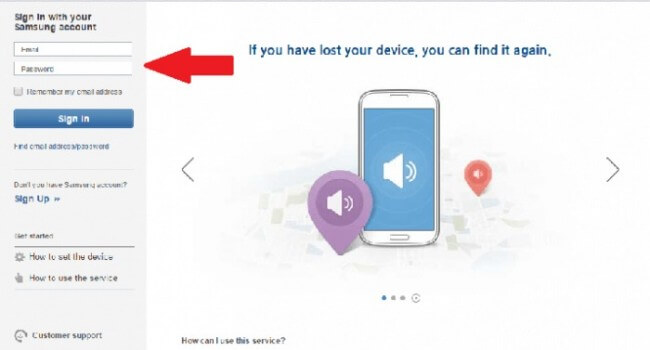
استخدام حساب Samsung الخاص بك لفتح أجهزة Android ذات الشاشة المكسورة
ستحتاج أيضًا إلى توصيل جهاز Android المكسور بجهاز كمبيوتر Mac أو Windows. هذه الطريقة هي الطريقة الأكثر فعالية لإلغاء قفل جهاز Android بشاشة مكسورة. ومع ذلك ، لن تواجه مشكلة في استخدام هذه الطريقة إلا إذا لم تتمكن من تمكين تصحيح أخطاء USB على جهاز Android الخاص بك. تعمل طريقة ADB هذه على إنشاء جسر بين جهازك وجهاز الكمبيوتر الخاص بك حتى تتمكن من إلغاء قفل هاتف Android بشاشة مكسورة. اتبع الخطوات أدناه لتتمكن من استخدام الجسر.
حقيقة أنه لا يمكنك فتح هاتف Android بشاشة مكسورة أمر محبط للغاية لأننا نعلم جميعًا أن وجود هذه المشكلة سيؤدي إلى عدم استخدامنا لهاتف Android بعد الآن. ولكن بفضل الأساليب المذكورة أعلاه ، أصبح من الممكن الآن فتح قفل هاتف Android بشاشة مكسورة. حاول القيام بكل ما هو مناسب لك أو أي شيء تعتقد أنه من السهل عليك استخدامه.
بمجرد أن تنجح في أي من هذه الطرق المذكورة أعلاه ، تأكد من ذلك على الفور احتفظ بنسخة احتياطية من جميع بياناتك المهمة من هاتف Android الخاص بك لأنك لن تعرف أبدًا ما إذا كنت في المستقبل ، قد تحتاج إلى إجراء إعادة ضبط المصنع أو قد تحتاج إلى شراء هاتف جديد. سيكون النسخ الاحتياطي لجميع بياناتك أسهل كثيرًا إذا كان لديك هاتف Android جديد وأردت نقل جميع بياناتك من الجهاز القديم إلى الجهاز الجديد.
اترك تعليقا
تعليق
مقالات ساخنة
/
مثير للانتباهممل
/
بسيطصعبة
:شكرا لك! إليك اختياراتك
Excellent
:تقييم 4.4 / 5 (مرتكز على 80 التقييمات)